Anpassen und Hinzufügen von Elementen zum Windows 10-Menü "Senden an"

Das Menü Senden an wird angezeigt, wenn Sie mit der rechten Maustaste auf Dokumente, Fotos oder andere Elemente klicken, und gibt Ihnen Optionen zum Senden an. Hier erfahren Sie, wie Sie es anpassen können.
Windows 10 ist ein modernes Betriebssystem, dasentwickelt sich regelmäßig mit neuen Funktionen weiter. Natürlich gibt es noch einige der Features, die es schon seit Jahren gibt. Ein gutes Beispiel ist das Kontextmenü Senden an. Es ist das Menü, das Sie erhalten, wenn Sie mit der rechten Maustaste auf ein Dokument, Foto oder ein anderes Objekt klicken, und es gibt Ihnen Optionen, wohin es gesendet werden soll. So richten Sie es ein
Standorte löschen oder hinzufügen
Wie ich im Intro erwähnt habe, ist Windows 10 einmodernes Betriebssystem für 2016, aber es hat noch einige Legacy-Funktionen, die seit Jahren Teil von Windows sind. Wenn Sie beispielsweise mit der rechten Maustaste auf ein Dokument klicken, finden Sie einige ältere Elemente in der Senden an Kategorie - Der Faxempfänger ist der offensichtlichste.
Ich bin mir sicher, dass es Unternehmen gibt, die die Faxoption noch verwenden müssen, aber für den durchschnittlichen Heimanwender nicht so sehr.
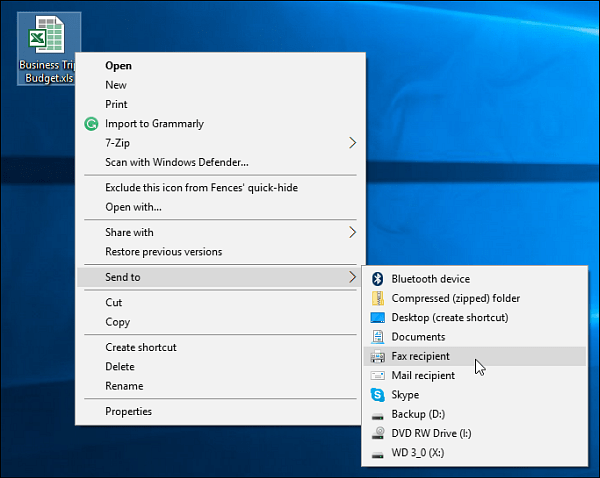
Um Orte zu löschen oder hinzuzufügen, drücken Sie Windows-Taste + R und Art: Shell: sendto und drücke Enter.
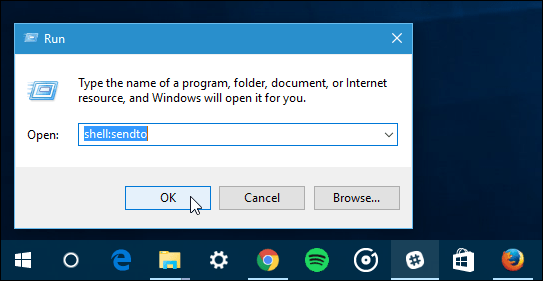
Der Ordner "SendTo" wird geöffnet. Hier können Sie Orte löschen, die Sie nie benutzt haben, und modernere Orte hinzufügen. Um einen Ort zu entfernen, klicken Sie mit der rechten Maustaste und wählen Sie Löschen.
Um einen Speicherort hinzuzufügen, ziehen Sie einfach die Verknüpfung in den Ordner SentTo. Im folgenden Screenshot ziehe ich eine OneDrive-Verknüpfung über.
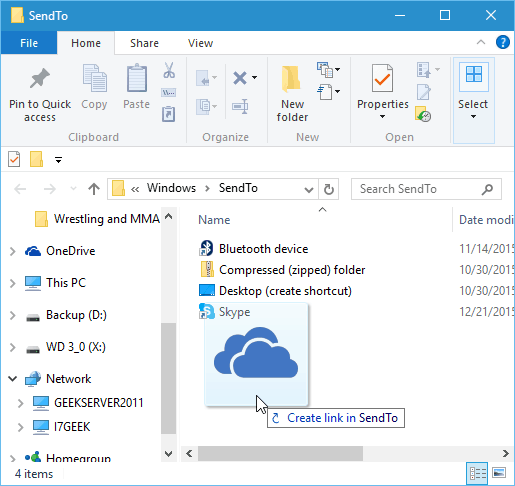
Im folgenden Beispiel habe ich den Faxempfänger, den E-Mail-Empfänger und die Dokumente gelöscht. Dann habe ich OneDrive, Slack und ein paar Netzwerkordner hinzugefügt.
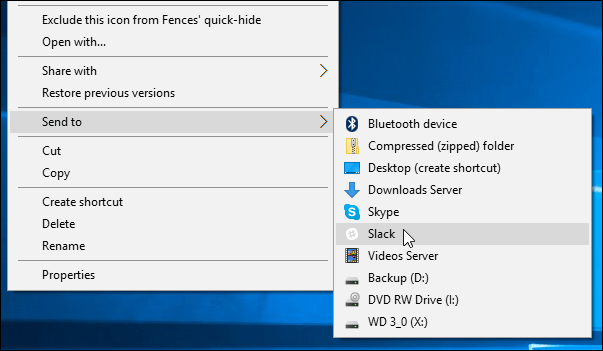
Siehe Erweitertes Menü Senden an
Hier ist ein weiterer cooler Tipp. Halten Sie die Shift Taste Klicken Sie mit der rechten Maustaste auf ein Dokument oder eine andere Datei und wählen Sie Gesendet an. Dieses Mal sehen Sie viel mehr Orte, vielleicht Orte in Windows 10, von denen Sie nicht wussten, dass sie existieren. Es werden mehrere Standardelemente aus Ihrem Benutzerordner auf Ihrem Systemlaufwerk hinzugefügt.
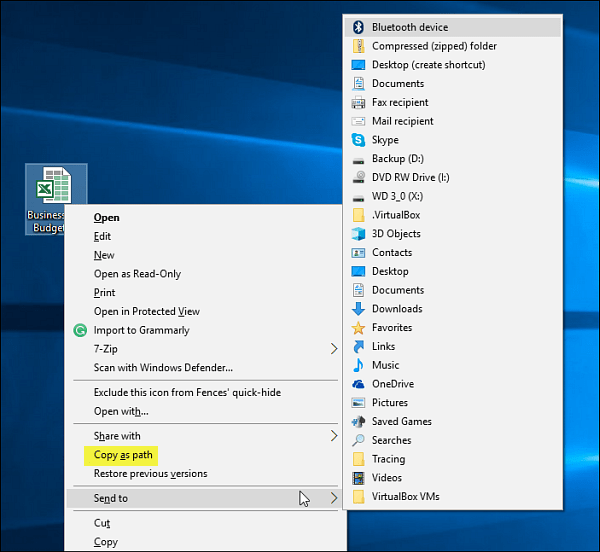
Außerdem sehen Sie "Als Pfad kopierenIm Kontextmenü oben Senden an. Dies ist ein weiterer guter Tipp. Weitere Informationen zur Verwendung finden Sie in unserem Artikel: So kopieren Sie einen Datei- oder Ordnerpfad in die Zwischenablage von Windows.
Zusammenfassen
Wie diese Windows-UI-Funktionen, die Fähigkeit zuDas Anpassen des Menüs "Senden an" ist nichts Neues und kann auch in früheren Windows-Versionen durchgeführt werden. Weitere Informationen hierzu finden Sie in den folgenden Artikeln.
- Fügen Sie Google Drive zum Menü Senden an in Windows hinzu
- Hinzufügen von OneDrive zum Windows-Menü "Senden an" (funktioniert für Windows 7 und höher)










Hinterlasse einen Kommentar